Modifica il formato di download del documento da predefinito a WordPad in Windows 10
Ultimo aggiornamento: 13 agosto 2018
Per risolvere vari problemi del PC, consigliamo DriverFix: questo software manterrà i driver attivi e funzionanti, proteggendoti così da errori comuni del computer e guasti hardware. Controlla ora tutti i tuoi driver in 3 semplici passaggi:
- Scarica DriverFix (file di download verificato).
- Fare clic su Avvia scansione per trovare tutti i driver problematici.
- Fare clic su Aggiorna driver per ottenere nuove versioni ed evitare malfunzionamenti del sistema.
-
DriverFix è stato scaricato da 503.476 lettori questo mese.
-
- *
Scegli WordPad come programma predefinito per aprire i documenti scaricati con
Quando scarichi un tipo di file specifico di solito Windows 10, 8.1, così come altre versioni dei sistemi operativi Windows, li aprirai con l’applicazione predefinita che hai impostato nel sistema ma puoi scoprire come cambiare il formato del documento scaricato da un stato predefinito per qualsiasi applicazione che desideri, incluso WordPad in pochi minuti seguendo le righe seguenti. In questo articolo imparerai non solo come modificare un’app predefinita in Windows per aprire un documento in WordPad, ma anche per altri tipi di file come: canzoni, film o foto. Un avvertimento su questo tutorial è il fatto che le modifiche apportate ai documenti predefiniti che si aprono dopo averli scaricati rimarranno solo nell’account di Windows 8.1 che stai utilizzando. Quindi, se accedi con un altro account utente, queste impostazioni non verranno applicate ad esso.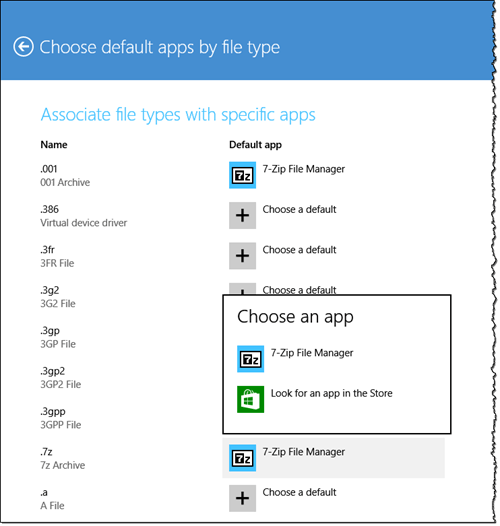
Come scegliere WordPad per aprire i documenti scaricati in Windows 10?
1 Dalle impostazioni del PC
- Spostare il cursore del mouse nella parte in alto a destra dello schermo.
- Ora dovresti avere un menu davanti a te.
- Fai clic con il tasto sinistro o tocca la funzione “Impostazioni” che hai in quel menu.
- Fare clic con il tasto sinistro o toccare la funzione “Modifica impostazioni PC”.
- Nella funzione “Modifica impostazioni PC” fai clic con il pulsante sinistro del mouse o tocca la funzione “Cerca e app”.
- Fare clic con il tasto sinistro o toccare il pulsante “Impostazioni predefinite”.
- Fare clic con il tasto sinistro o toccare “Scegli app predefinite per tipo di file”.
- Fare clic con il tasto sinistro o toccare l’applicazione che si utilizza attualmente come predefinita.
Nota: se non si dispone di un’applicazione predefinita, è necessario fare clic con il pulsante sinistro del mouse o toccare la funzione “Scegli un valore predefinito”. - Ora devi solo selezionare un’altra applicazione predefinita con cui desideri aprire testo, foto, film o estensioni musicali. In questo caso, puoi selezionare l’app “WordPad” per tutti i tuoi documenti di testo, quindi quando scarichi e apri un documento, questo andrà automaticamente sul tuo WordPad.
Nota: è necessario che le app siano installate sul computer Windows 8.1 per impostarle come predefinite.
Questa è un’altra grande vecchia soluzione che puoi provare. Non funziona per tipi di file sofisticati, ma per i più comuni (audio, video, testo, ecc.) – funziona bene per me da quando ho iniziato a usare Windows. Ecco come fai:
